Day 0 WebUI 設定の概要
ハードウェアの取り付けが完了したら、トラフィックがネットワークを通過するのに必要な構成を使用してスイッチを設定する必要があります。新しいデバイスを使用する最初の日には、さまざまなタスクを実行することにより、デバイスがオンライン状態かつ到達可能で、簡単に設定されることを確認できます。
Web ユーザー インターフェイス(WebUI)は、組み込み GUI ベースのデバイス管理ツールです。デバイスをプロビジョニングしたり、デバイスの導入および管理性を簡素化したり、ユーザー エクスペリエンスを向上したりする機能を提供します。WebUI を使用すれば、CLI の専門知識がなくても、設定を構築し、デバイスのモニタリングとトラブルシューティングを行うことができます。
WebUI を使用してスイッチを設定するには、2 つの方法があります。
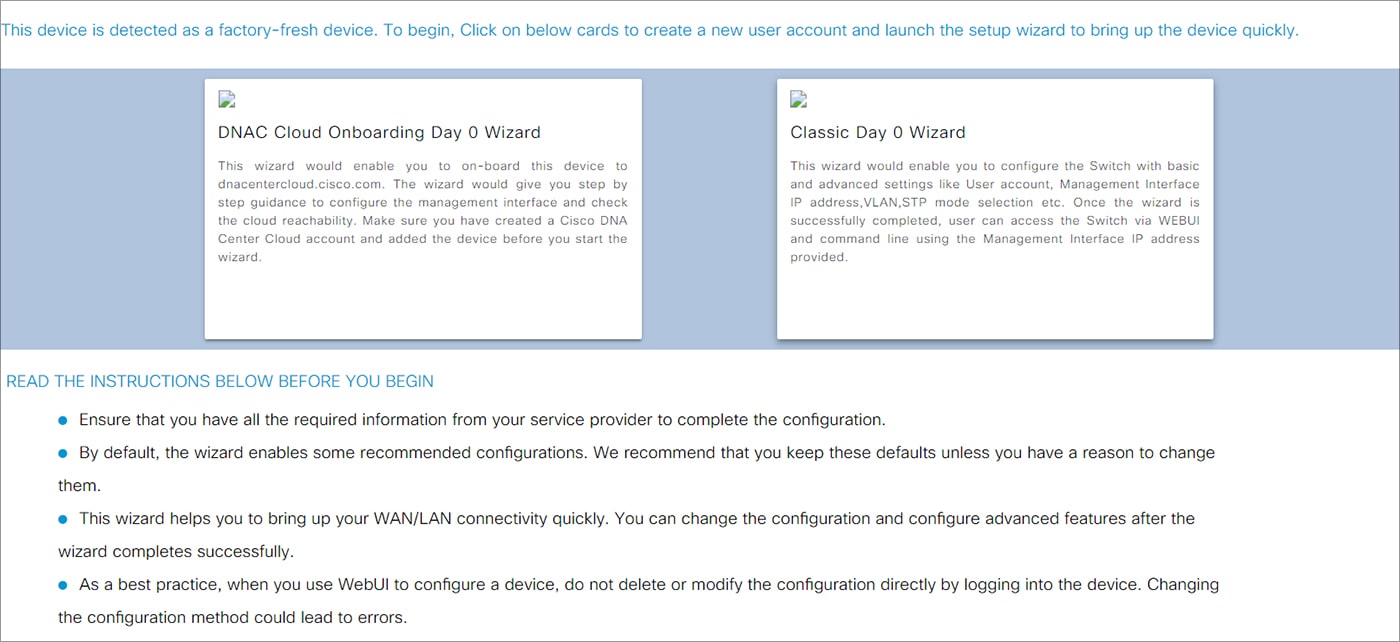

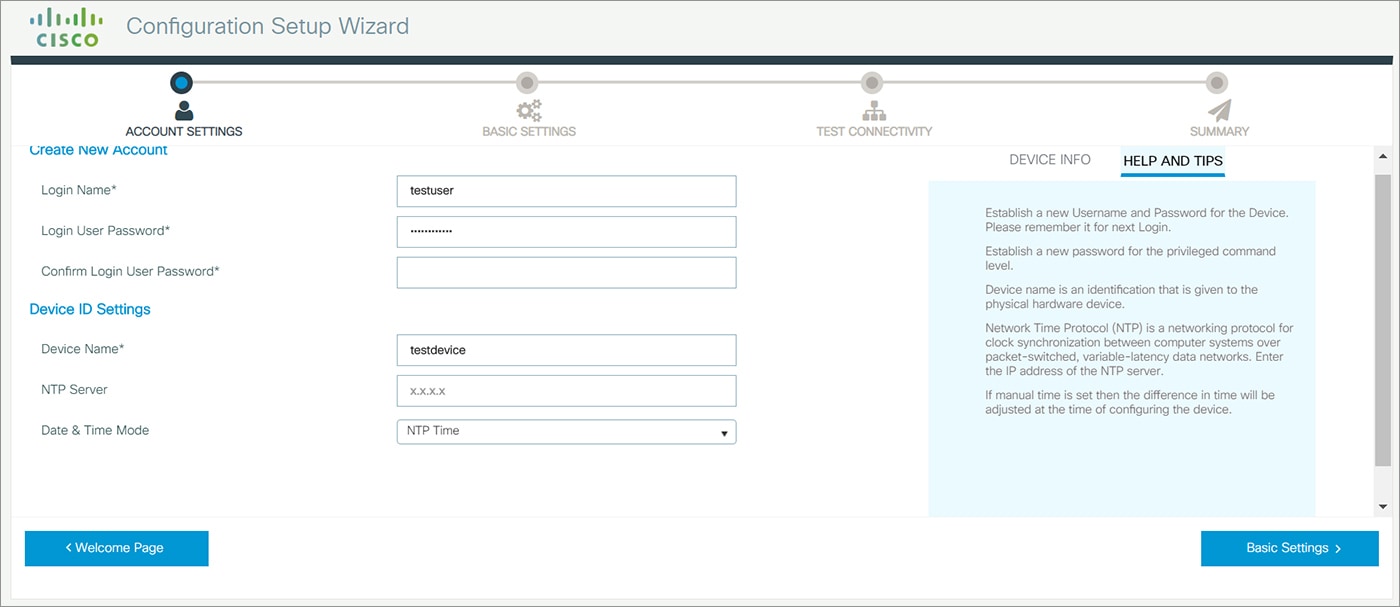

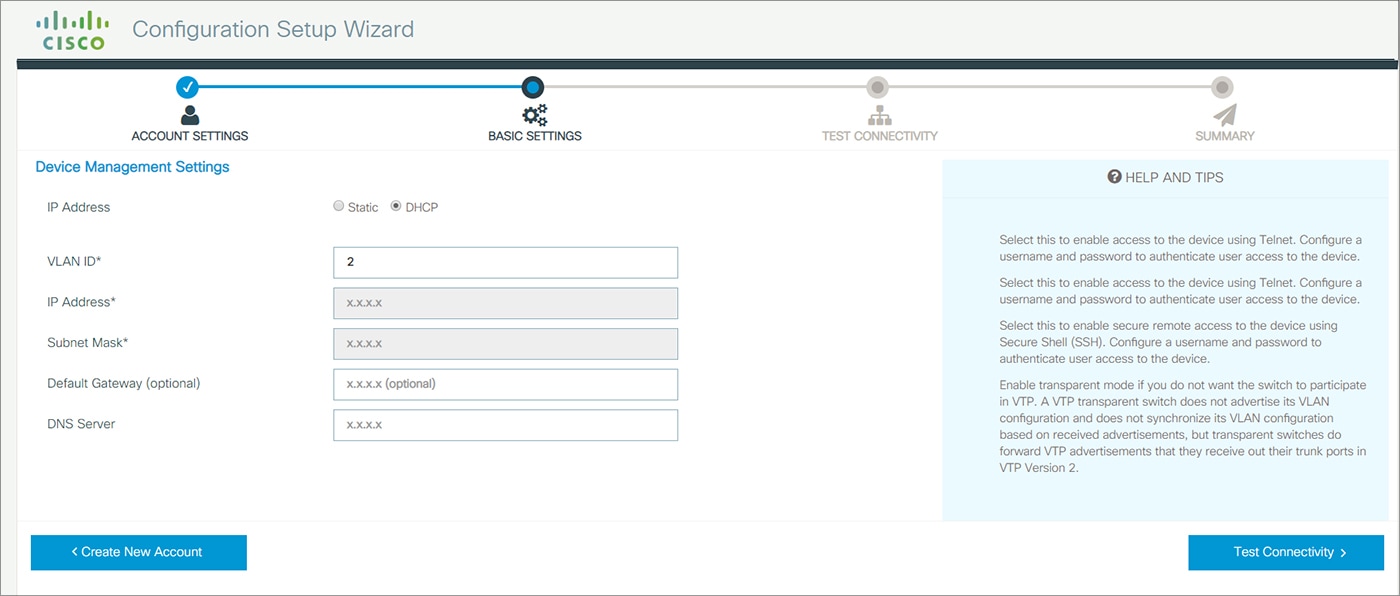
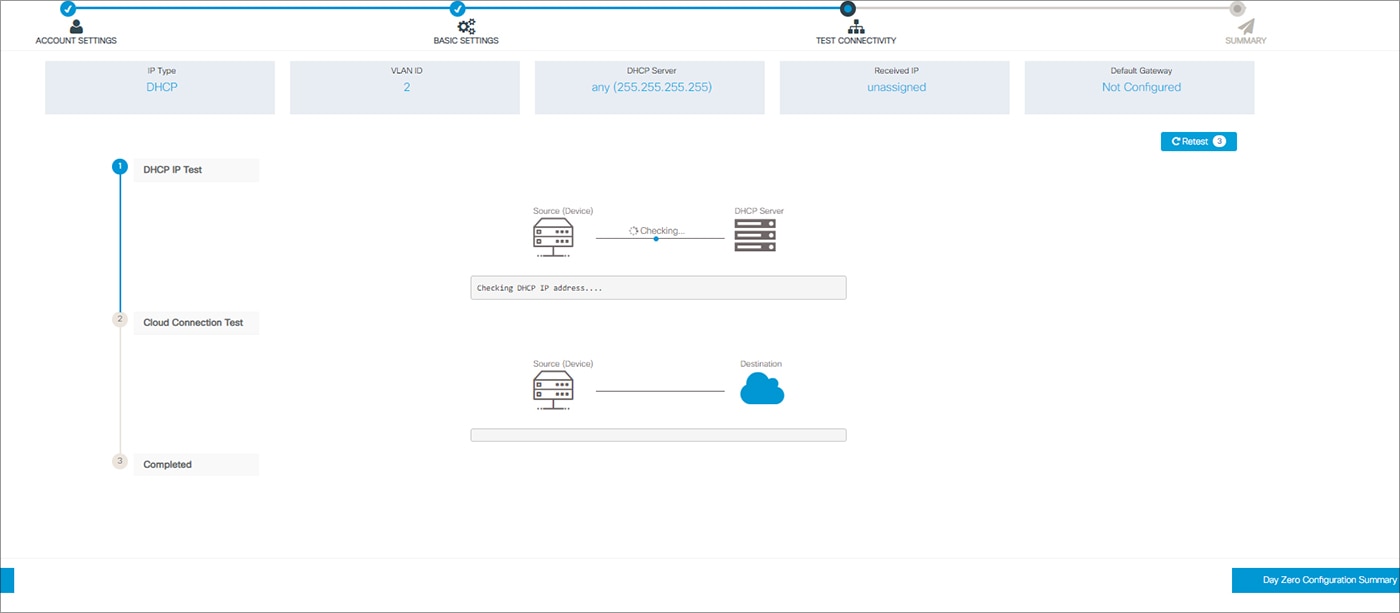
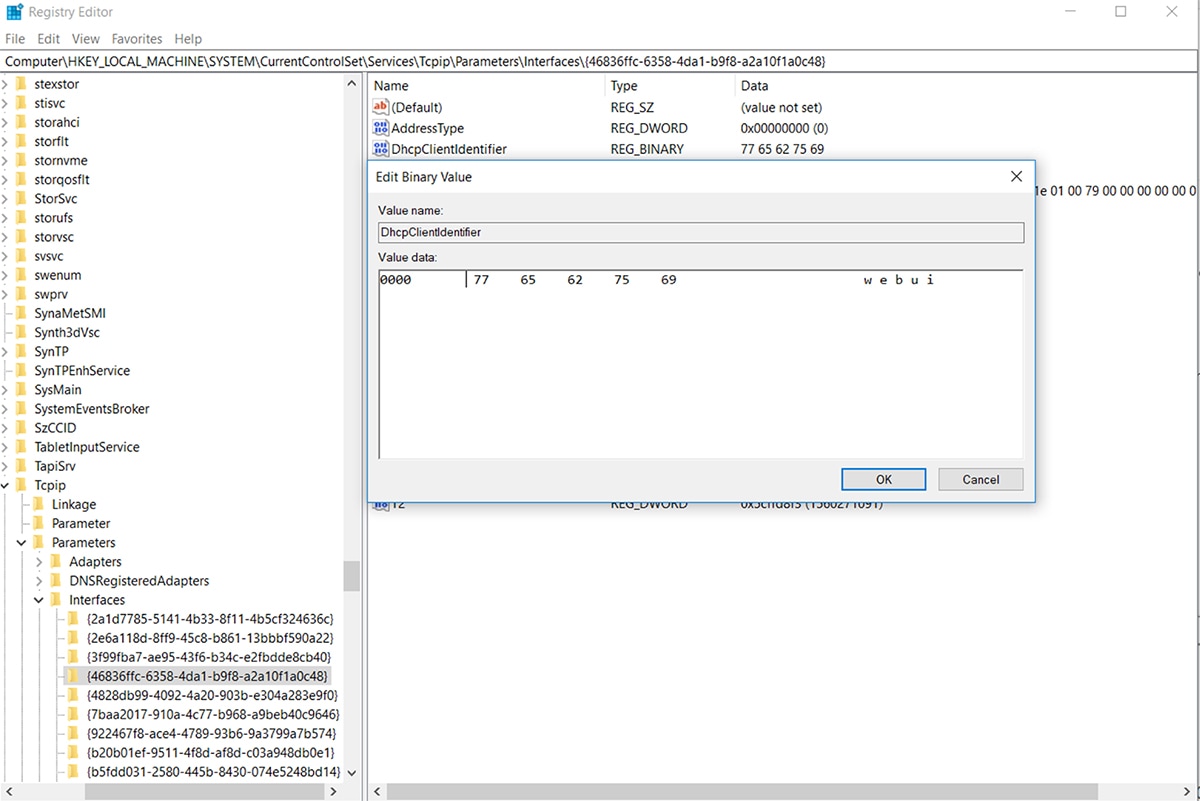
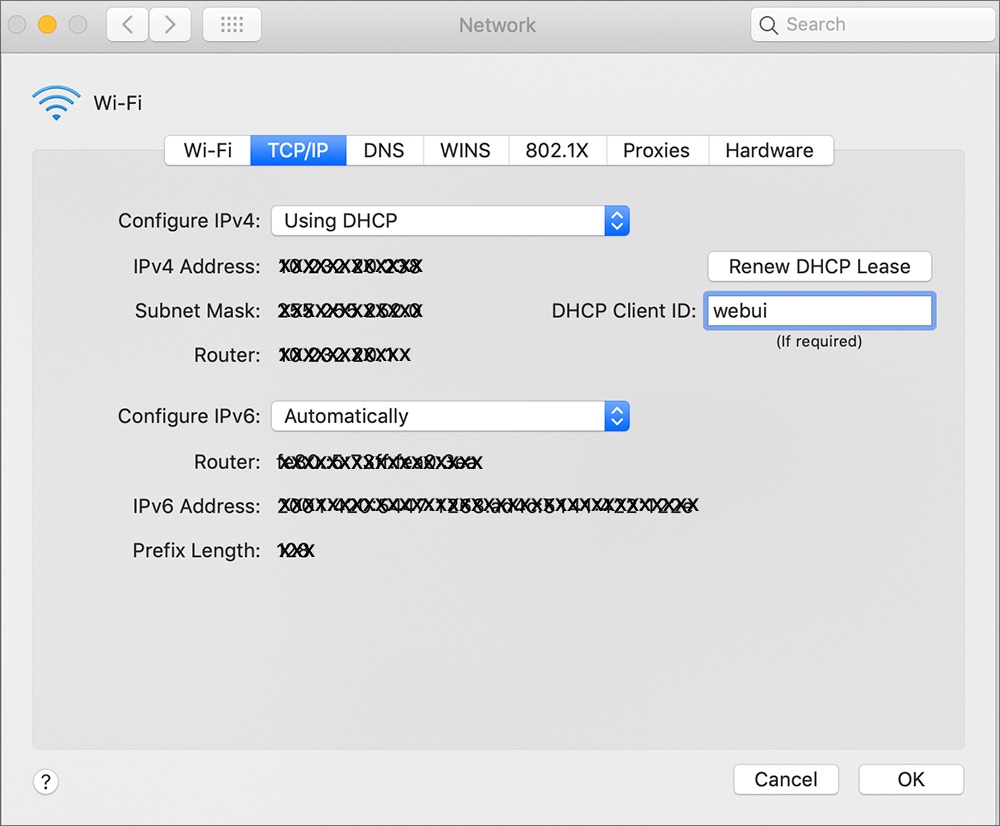
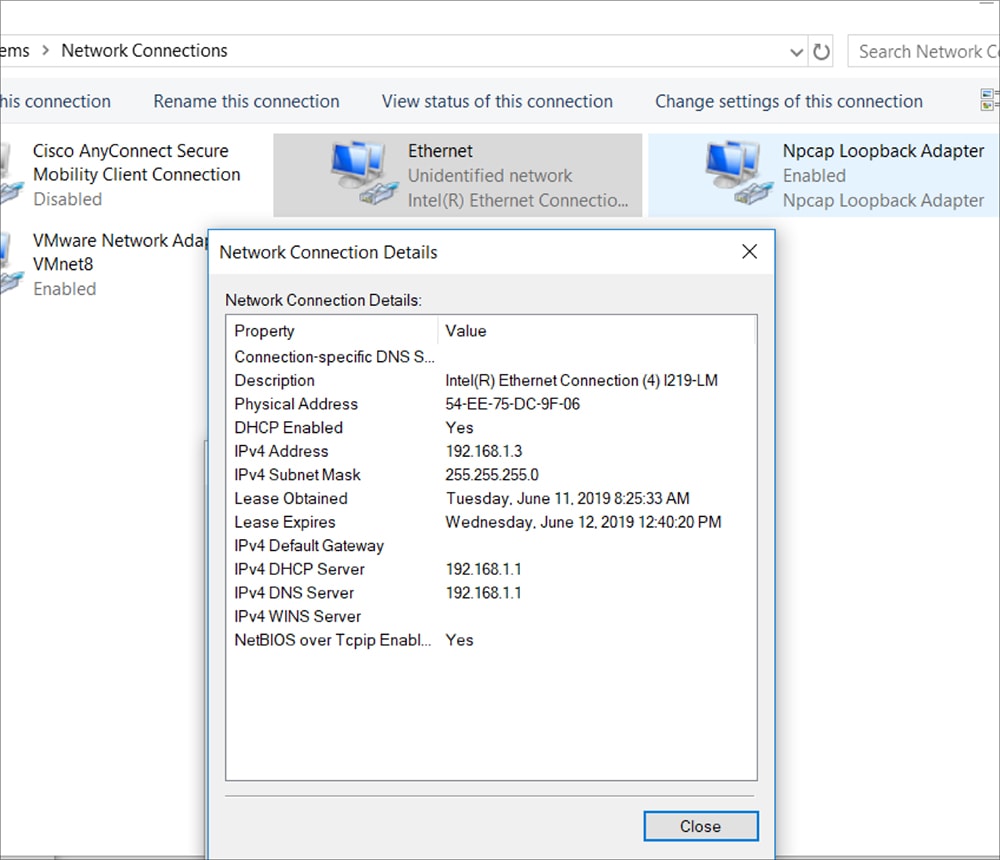
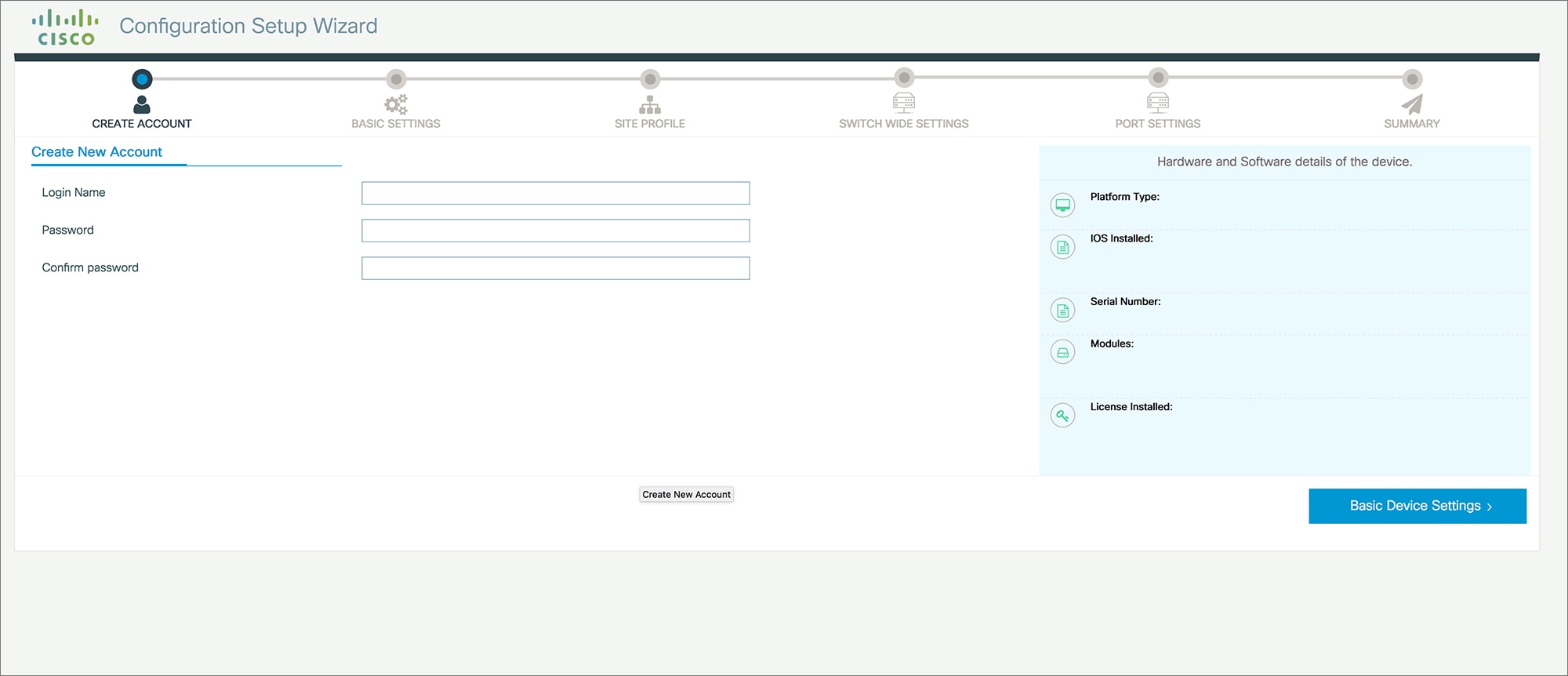
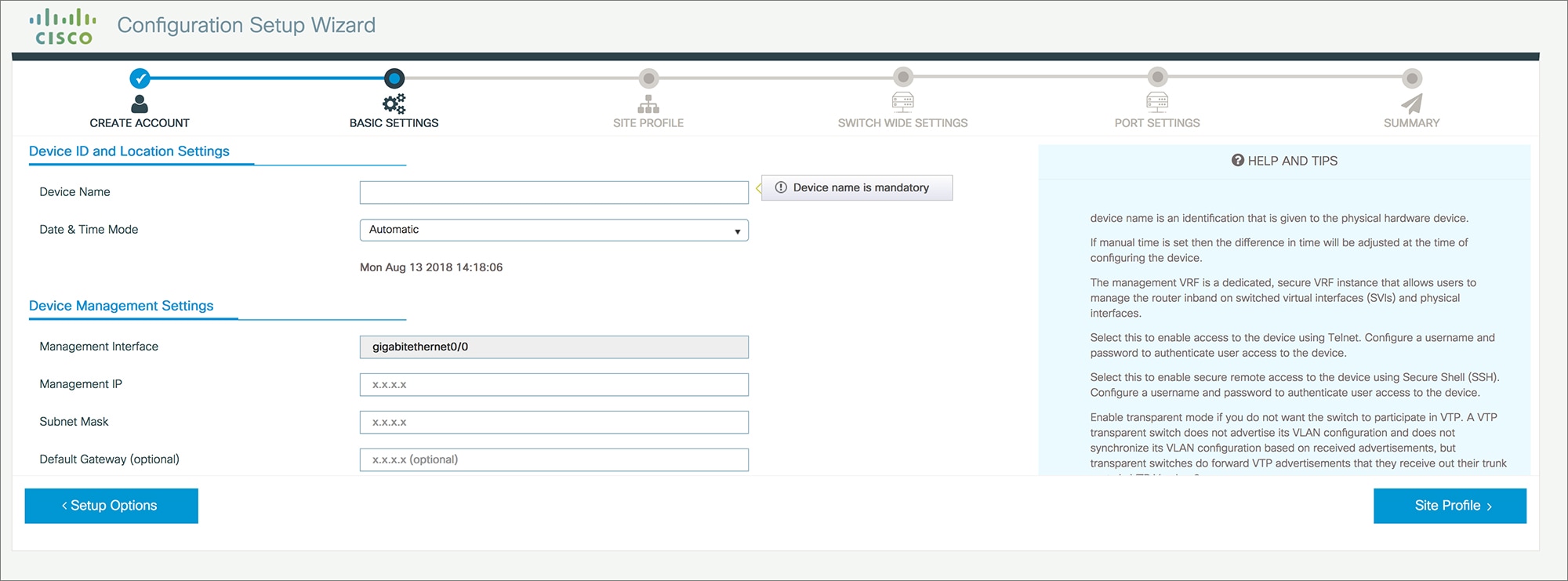
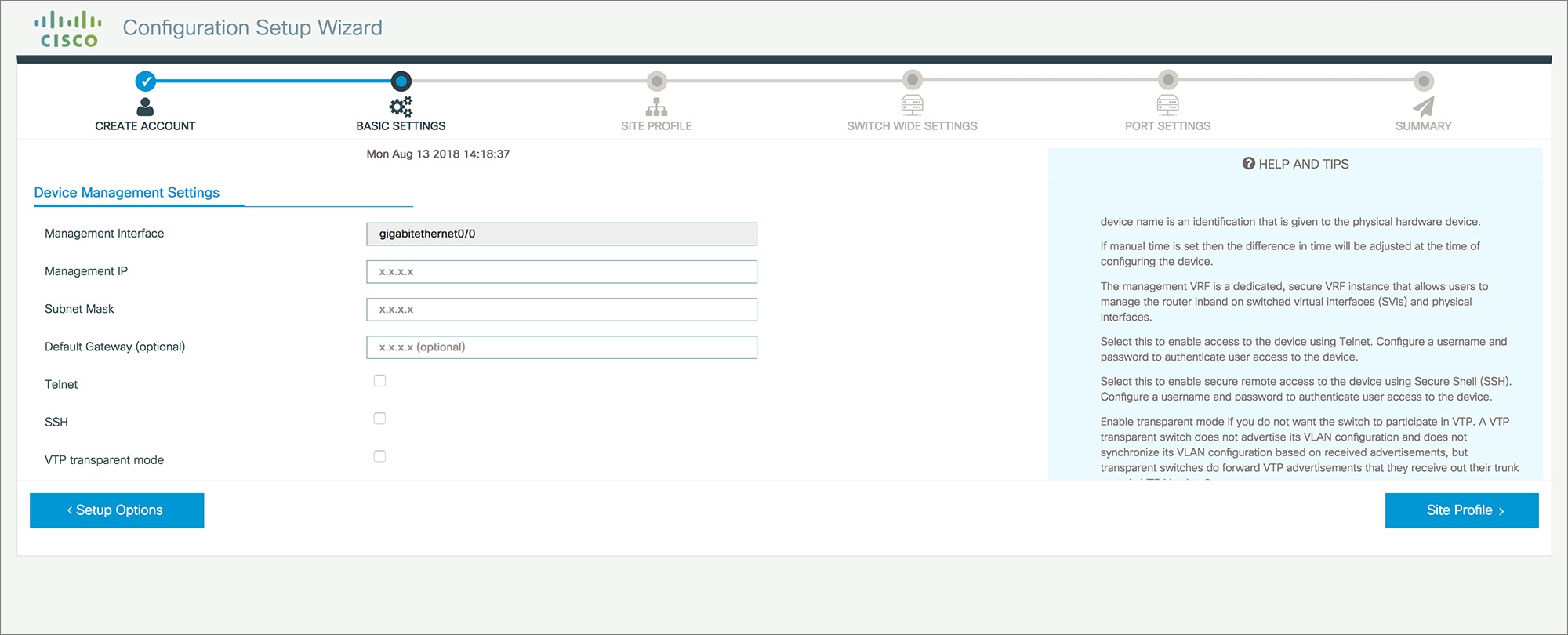
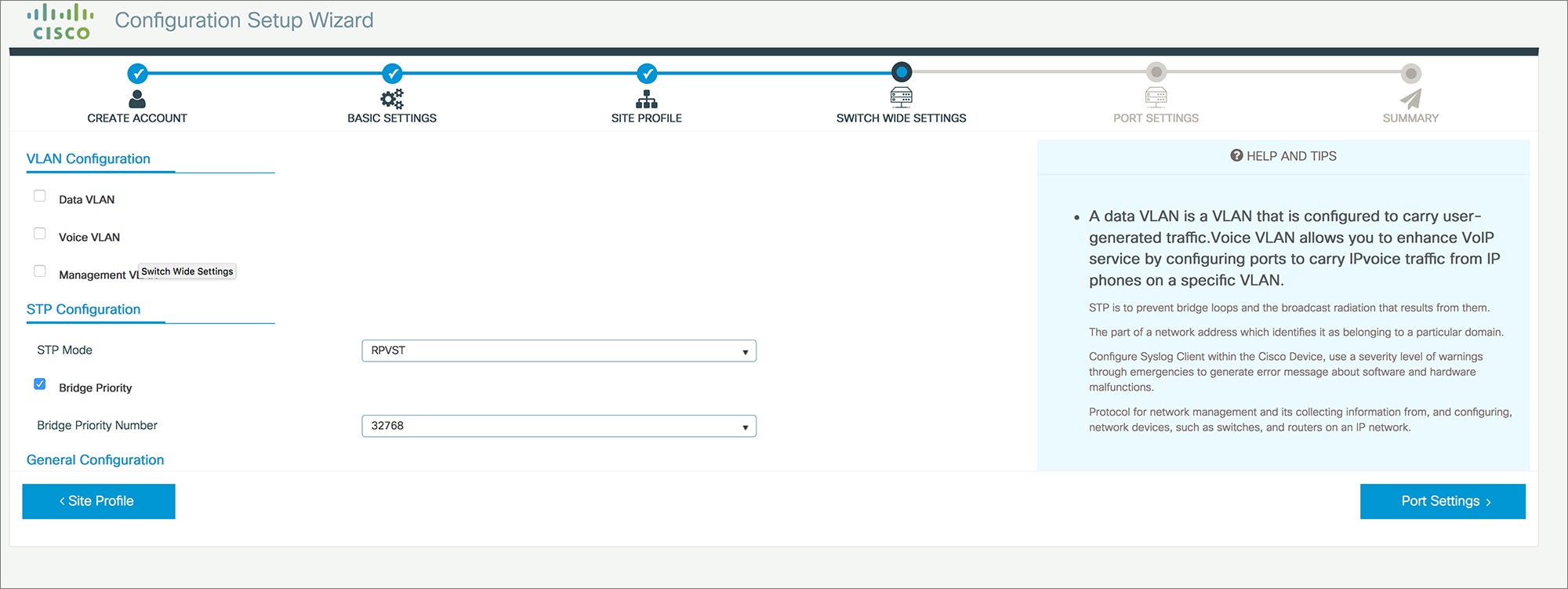
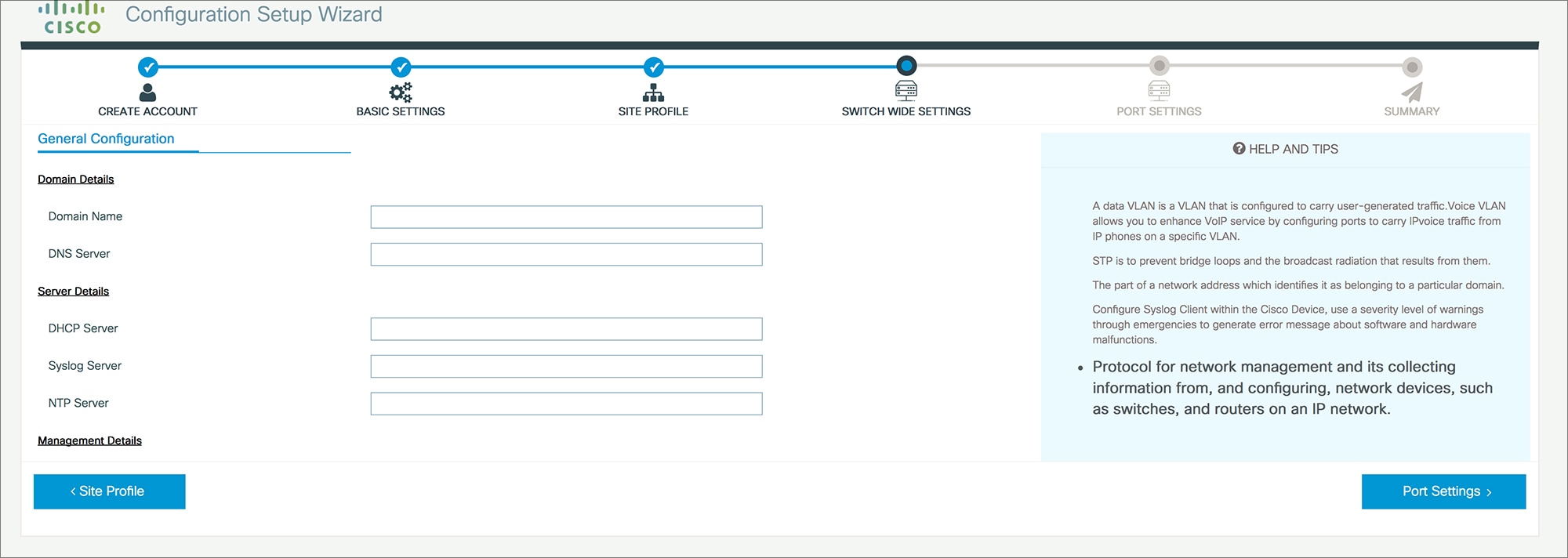
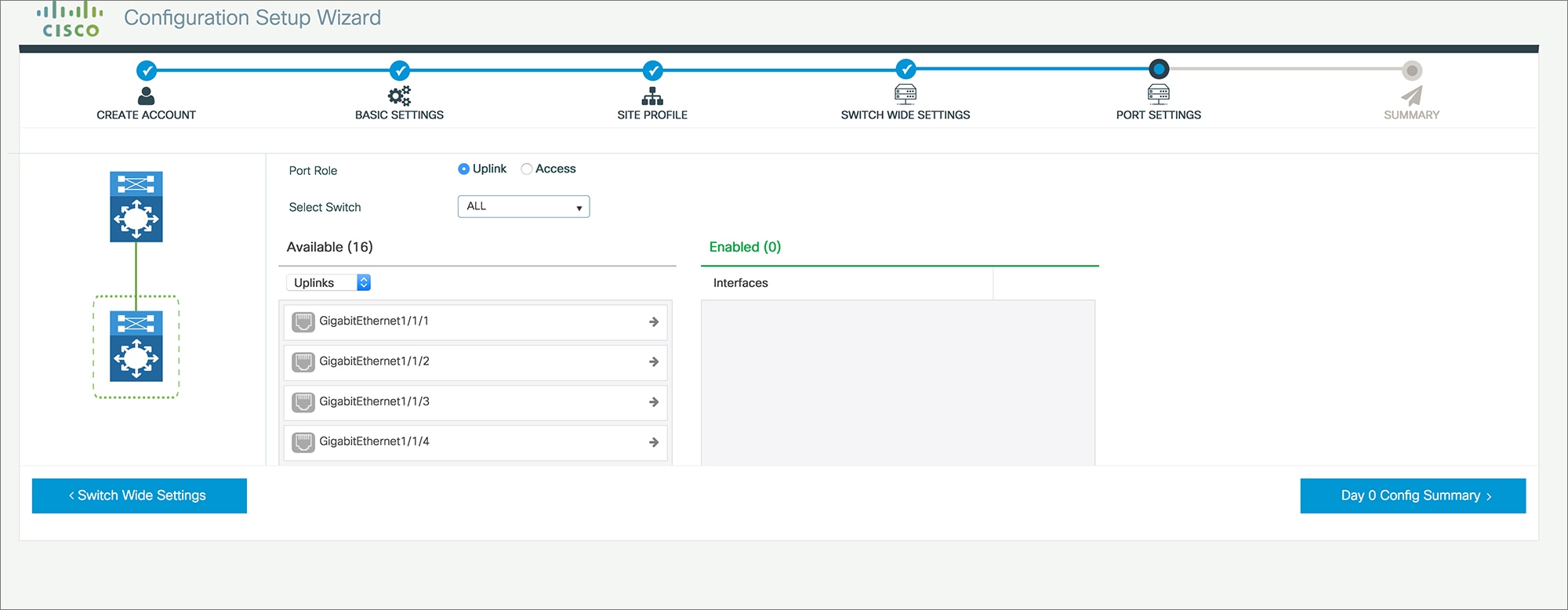
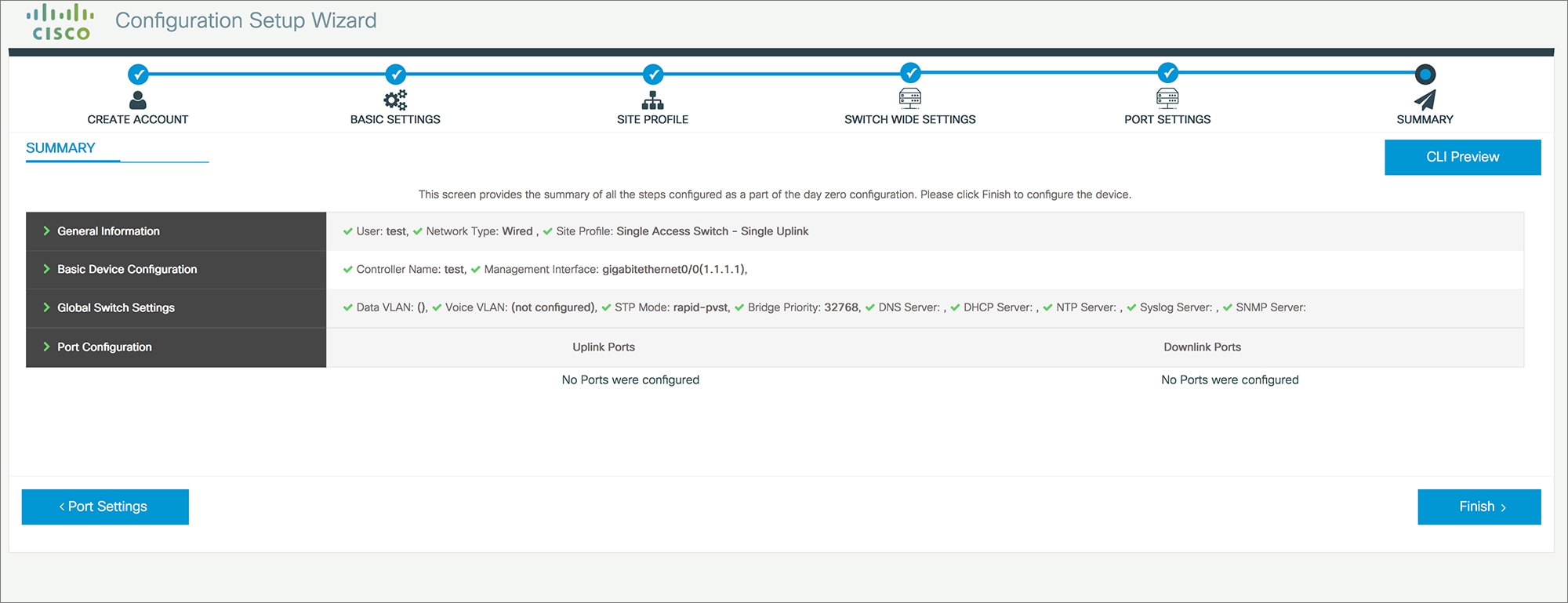
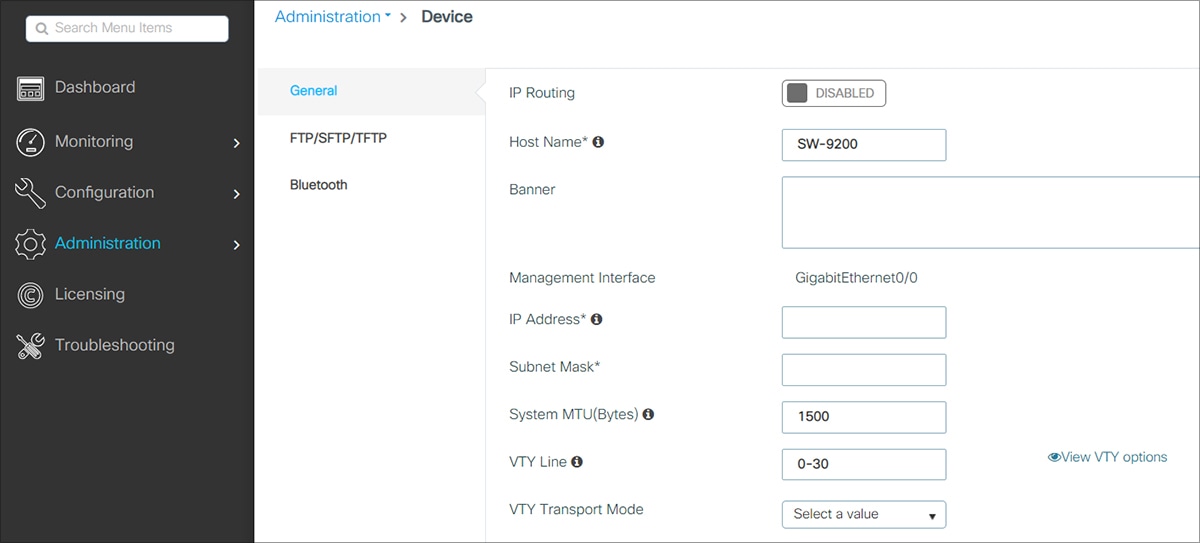
 フィードバック
フィードバック